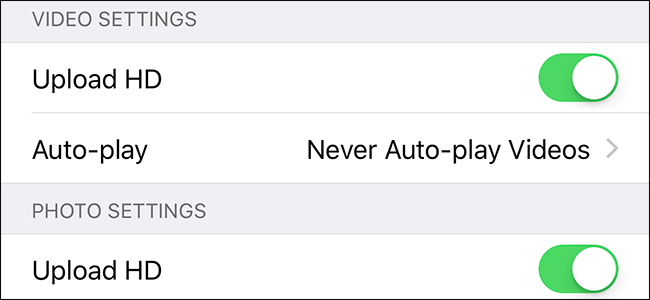Facebook är en populär plattform för delningfoton, även om de inte är så bra. De prioriterar bilder med snabb laddning jämfört med högkvalitativa bilder. Du kan inte hindra det från att hända, men du kan minimera kvalitetsförlusten.
På bilden ovan kan du se en sida vid sidanärbild av det ursprungliga fotot och den version som finns på Facebook. Skillnaden märks. Och Facebook kommer att göra några ändringar i nästan alla bilder du laddar upp för att komprimera dem så att de laddar snabbare. Det finns ingenting du kan göra för att helt stoppa detta - om du vill ha en högkvalitativ fotodelningswebbplats, kolla in något som 500px - men du kan åtminstone minimera kvaliteten när du laddar upp bilder. Låt oss titta på hur.
Vad gör Facebook med dina foton?
I Facebook: s egna ord, när du laddar upp enbild, de "ändrar storleken och formaterar dina foton automatiskt" så att de visas korrekt på webbplatsen och i apparna. Om någon till exempel publicerar ett enda foto som en statusuppdatering visas det fotot på ditt nyhetsflöde med en upplösning på 476 pixlar bred med högst 714 pixlar hög. Såvida du inte laddar upp ditt foto med den exakta upplösningen, måste Facebook göra lite skalning. Och om du laddar upp ditt foto i den upplösningen kommer det att se hemskt ut om någon klickar på det för att se det zooma in.

För att ge dig en uppfattning om vilken typ av sak dethänder om du lämnar Facebook till dess egna enheter, laddade jag upp bilden ovan som är 2,7 MB och har en upplösning på 5166 med 3444 pixlar. När jag laddade ner den igen från tidslinjen hade den en upplösning på 960 x 640 pixlar och var bara 74 kB stor.

När jag gick in i min Fotosamling på Facebook kunde jag ta en version av 1938 av 1292 pixlar som var 348KB, men även det representerar en del allvarligt aggressiv optimering!
Hur du får dina bilder att se bättre ut på Facebook
Låt oss göra en sak tydlig; dina foton kommer aldrig att se objektivt bra ut på Facebook. Du kan dock vidta åtgärder för att få dem att se bättre ut.
Först måste du ladda upp dem i rätt storlek. Detta minimerar hur mycket storleksändring Facebook gör. Dessutom, när du justerar dina egna foton, har du möjligheten att göra lite beskärning istället för att ändra storlek. Facebook rekommenderar tre storlekar: 720 pixlar, 960 pixlar och 2048 pixlar breda. För foton kan vi säkert ignorera de två mindre alternativen; de är bara löjliga små. Det ger oss en idealisk storlek: 2048 pixlar breda.
Därefter vill du ladda upp bilder till högerfärg rymd. Facebook använder sRGB - standardfärgsprofilen för de flesta skärmar. Den goda nyheten är att du förmodligen inte behöver ändra så mycket här. sRGB är det färgutrymme som används för 99% av JPEG: er. Om du tar ett foto med din smartphone eller exporterar ett du tar med din DSLR från Photoshop, Lightroom eller någon större redigeringsapp kommer det att vara i sRGB-färgutrymmet.
Realistiskt, om du har bilder som inte finns isRGB-färgutrymmet, har du antagligen tagit ett avsiktligt beslut att vid något tillfälle använda något med ett större färgutbud och veta vad du gör. Du kan kontrollera vilket färgutrymme ett foto använder genom att visa dess metadata. Här kan du se att selfien jag sköt med min iPhone är i sRGB, så jag behöver inte ändra någonting.

Om du har en bild i en icke-sRGB-färgutrymme, kan du antingen låta Facebook ta hand om konverteringen eller öppna bilden i din bildredigerare som du väljer och spara den med standard JPEG-inställningarna. Som du kan se nedan konverterar Photoshopps standardfärg automatiskt färgprofilen till sRGB.

Genom lite experiment har jag hittat detFacebook komprimerar de högsta kvalitetsversionerna av dina bilder till knappt 500 kB. Tyvärr, även när jag laddade upp bilder som föll under denna gräns komprimerade Facebook fortfarande bilden. De komprimerade faktiskt ännu mer än när jag laddade upp 2,4 MB-versionen. Av detta skäl rekommenderar vi att du laddar upp den högsta kvaliteten JPEG du kan, istället för att komprimera bilder själv.
Slutligen har Facebook två separata egenskaperuppladdningar: Normal kvalitet och hög kvalitet. Normal kvalitet används för nästan allt (publicering av en bild som statusuppdatering eller till exempel profilbild). Hög kvalitet är endast tillgänglig när du laddar upp bilder till ett fotoalbum.
RELATERAD: Hur man hindrar Facebook från att ladda upp foton och videor med låg kvalitet från din telefon
Om du ser allvar med att ha det högstakvalitetsbilder som är möjliga på Facebook, det bästa du kan göra är att ladda upp dina bilder till ett fotoalbum och sedan dela dem därifrån. När du lägger till bilder i ett album för att ladda upp dem i hög kvalitet, se till att alternativet “Hög kvalitet” är aktiverat. Du kan också ställa in den till standarden på din smartphone.

Om du följer alla dessa steg, medan vi inte kan garantera att dina foton kommer att se bra ut, kommer de åtminstone se bättre ut än om du lämnar Facebook till sina egna enheter.
En anmärkning om omslagsfoton
Omslagsfoton (bilden som visas högst upp på din tidslinje) är lite av ett specialfall. Medan alla tips ovan fortfarande gäller ändras de exakta värdena du bör använda.
För omslagsfoto av högsta kvalitet vill du ladda upp en bild som är 851 pixlar bred. Om du inte vill ha den beskuren på din profil måste du också ha bilden 315 pixlar hög.
Facebook komprimerar också omslagsbilder till mindre än 100 kB. Om du laddar upp en bild som är mindre än 100 kB i storlek kommer den inte att komprimeras alls.